
Innholdsfortegnelse:
- Forfatter John Day [email protected].
- Public 2024-01-30 11:23.
- Sist endret 2025-01-23 15:02.

Vi skal göra en togglebutton som stanger av och på en lysdiod.
Trinn 1: Materiell


Du trenger
- Arduino Uno-kort
- Brødbrett
- Lysdiod
- 5. sladdar
- USB-kabel
- En 220ohm motstand
- En 10k ohm motstand
- Knapp
- Dator med arduino
Trinn 2: Ladda Ner Arduino
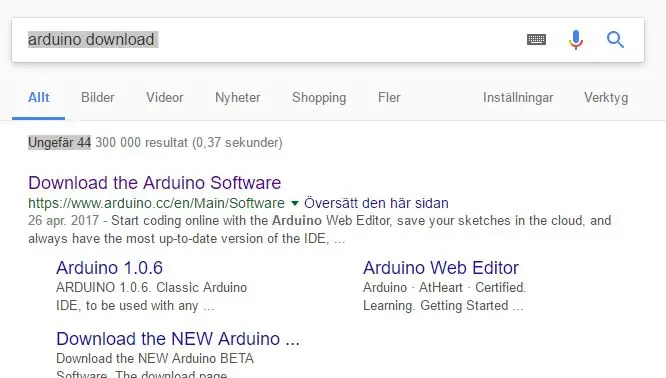
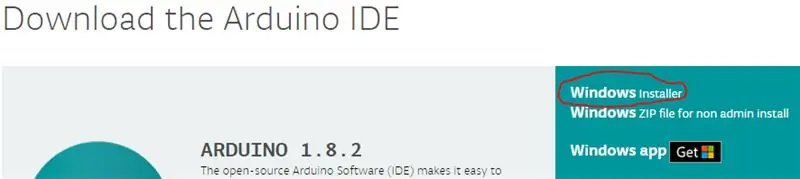
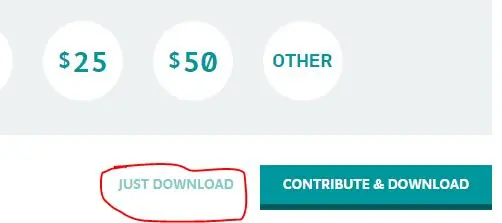
Last ned IDE, klikk bare på "bare last ned" du trenger ikke noe annet.
Trinn 3: Första Kretsen
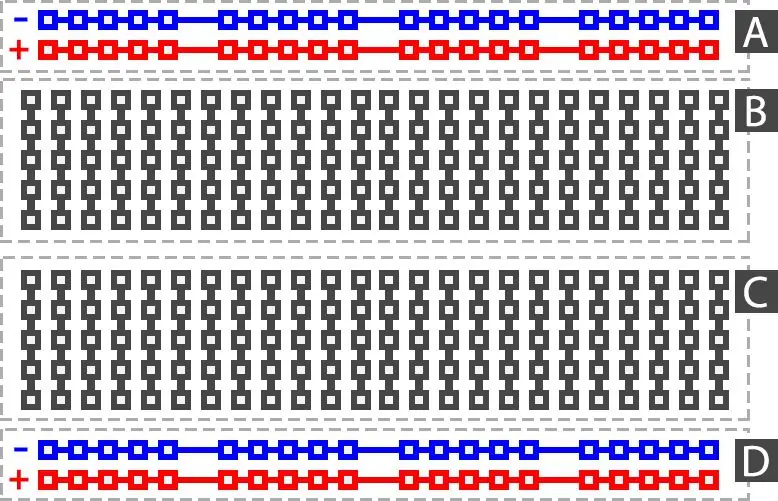
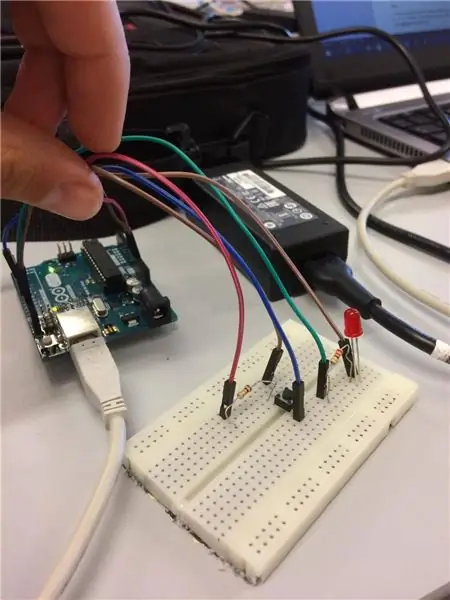
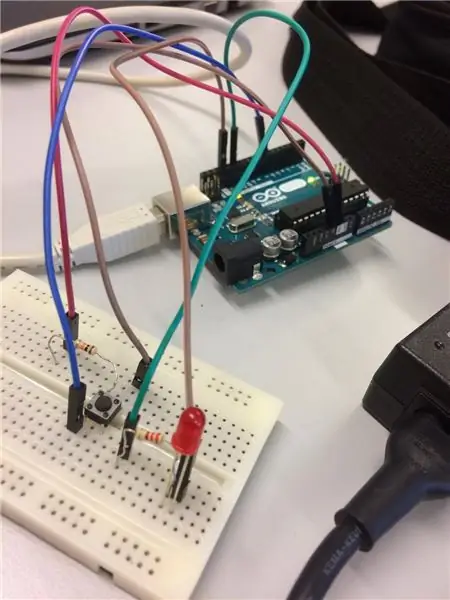
Strømmen går som på bilden bara lodrätt och det betyr altså en motstand, knapp eller diod för att få den att gå vågrätt.
Den bruna sladden går til 5V på den analoge siden. Den röda sladden går till "ground" på den analoga sodan.
Den blå sladden går til port 7 på den digitale siden.
Trinn 4: Andra Kretsen
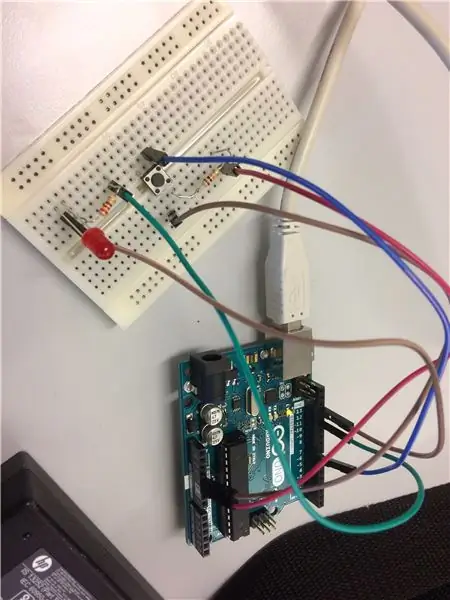

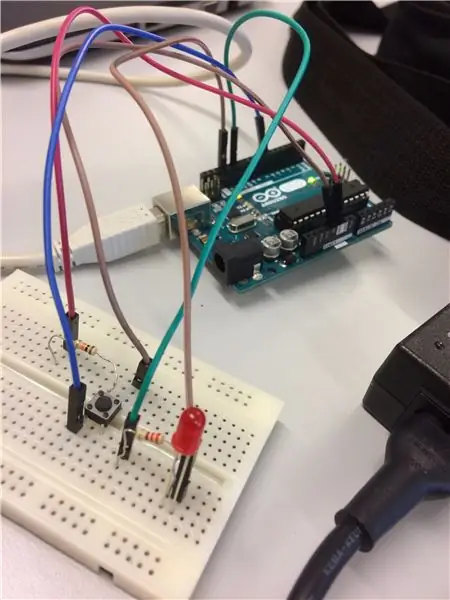

Den gröna sladden går til havn 12.
Den bruna sladden går til bakken på den digitale siden på arduino-kortet.
Trinn 5: Programmera I Arduino
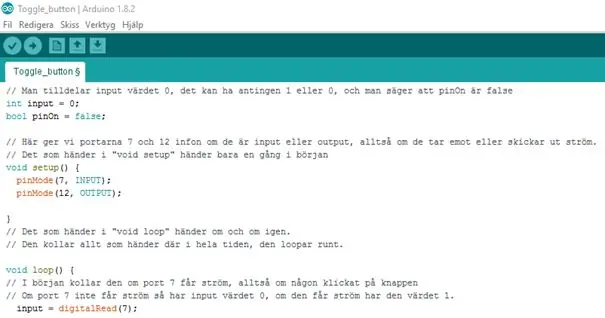
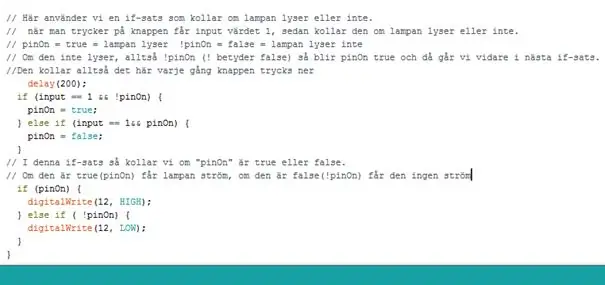
Öppna Arduino på datamaskinen og begynne å programmere. Det som står etter "//" tecknen är kommentarer som bara förklarar vad som kan gjøres.
Trinn 6: Ladda Upp Programmet Till Kortet

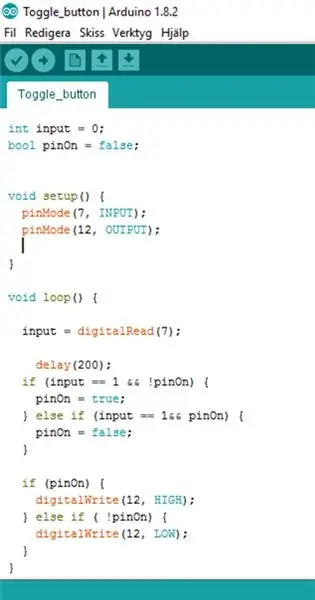
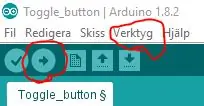
Når din kod ser bra er det dags å ladda opp den til arduino-kortet.
- Klikk på verktøyet oppe i vänstra hörnet och välj rätt kort och port
- Sedan kan du klikke på "ladda opp" og stige opp programmet til kortet
- Sedan kan du klikke på knappen og lampen kan også brukes av
- Du kan ikke lagre programmet om du vil göra det
Anbefalt:
Arduino bilvarslingssystem for omvendt parkering - Trinn for trinn: 4 trinn

Arduino Car Reverse Parking Alert System | Trinn for trinn: I dette prosjektet skal jeg designe en enkel Arduino Car Reverse Parking Sensor Circuit ved hjelp av Arduino UNO og HC-SR04 Ultrasonic Sensor. Dette Arduino -baserte bilreverseringssystemet kan brukes til autonom navigasjon, robotavstand og andre områder
Trinn for trinn PC -bygging: 9 trinn

Steg for trinn PC -bygging: Rekvisita: Maskinvare: HovedkortCPU & CPU -kjøler PSU (strømforsyningsenhet) Lagring (HDD/SSD) RAMGPU (ikke nødvendig) CaseTools: Skrutrekker ESD -armbånd/mathermal pasta m/applikator
Tre høyttalerkretser -- Trinn-for-trinn opplæring: 3 trinn

Tre høyttalerkretser || Trinn-for-trinn opplæring: Høyttalerkretsen styrker lydsignalene som mottas fra miljøet til MIC og sender den til høyttaleren der forsterket lyd produseres. Her vil jeg vise deg tre forskjellige måter å lage denne høyttalerkretsen på:
Shelly EM Auto Toggle Basert på produksjon av solcellepaneler: 6 trinn

Shelly EM Auto Toggle Basert på solcellepaneler Produksjon: P1: husforbruk (f.eks. "P1 = 1kW", vi bruker 1kW) P2: produksjon av solcellepaneler (f.eks. "P2 = - 4kW", vi produserer 4kW) Den elektriske varmeapparatet bruker 2kW når den er slått på. Vi vil slå den på hvis solcellepanelet produserer
RC -sporet robot ved hjelp av Arduino - Trinn for trinn: 3 trinn

RC -sporet robot ved bruk av Arduino - Steg for trinn: Hei folkens, jeg er tilbake med et annet kult Robot -chassis fra BangGood. Håper du har gått gjennom våre tidligere prosjekter - Spinel Crux V1 - Gesture Controlled Robot, Spinel Crux L2 - Arduino Pick and Place Robot with Robotic Arms og The Badland Braw
